用u盤裝系統win7如何調BIOS?
發布時間:2022-12-23 文章來源:深度系統下載 瀏覽:
|
U盤的稱呼最早來源于朗科科技生產的一種新型存儲設備,名曰“優盤”,使用USB接口進行連接。U盤連接到電腦的USB接口后,U盤的資料可與電腦交換。而之后生產的類似技術的設備由于朗科已進行專利注冊,而不能再稱之為“優盤”,而改稱“U盤”。后來,U盤這個稱呼因其簡單易記而因而廣為人知,是移動存儲設備之一。現在市面上出現了許多支持多種端口的U盤,即三通U盤(USB電腦端口、iOS蘋果接口、安卓接口)。 很多人都想用u盤裝系統win7,卻不知道用u盤裝系統win7如何調BIOS。通過通過設置BIOS可以達到我們想用u盤裝系統win7的目的。那么,我們用u盤裝系統win7如何調BIOS呢?接下來,我們就來看看用u盤裝系統win7如何調BIOS的相關內容,里面就有步驟告訴你u盤裝系統win7方法。 一、電腦如何進入BIOS?在BIOS模式下USB的啟動熱鍵是什么? 用戶可以根據不同的電腦型號,選擇相應的熱鍵,直接啟動一鍵U盤裝系統工具設置(重要提示:在選擇啟動熱鍵前,需先插入U盤方可) 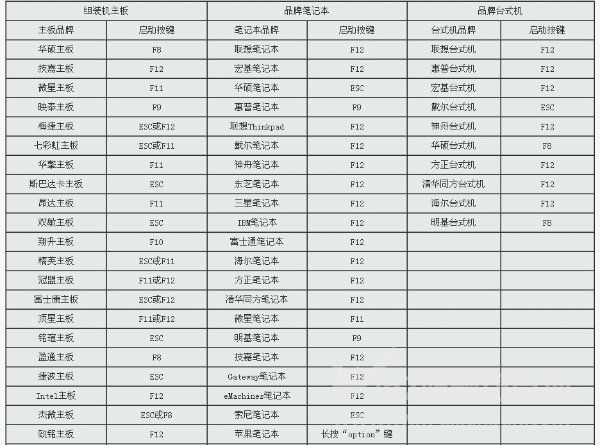 (注意:蘋果筆記本在開機或重啟時只要按住“option”鍵【即Alt鍵】不放,便可進入選擇啟動方式。) 二、設置U盤啟動,不同的BIOS設置U盤啟動方法均不同,以下為常見的三種方法: 1、Phoenix – AwardBIOS(2010年之后的電腦設置方法): 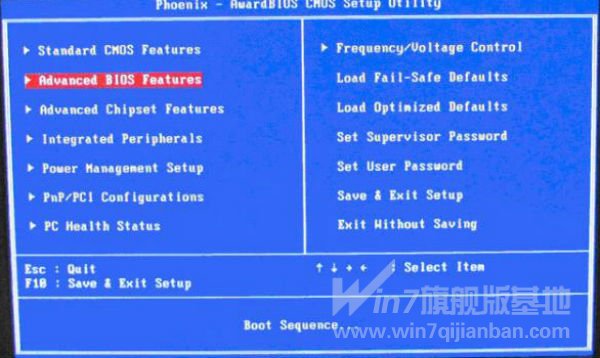 用u盤裝系統win7如何調BIOS圖1 上圖1:開機時按住Del鍵進入到該電腦的BIOS設置界面,選擇高級BIOS設置Advanced BIOS Features。 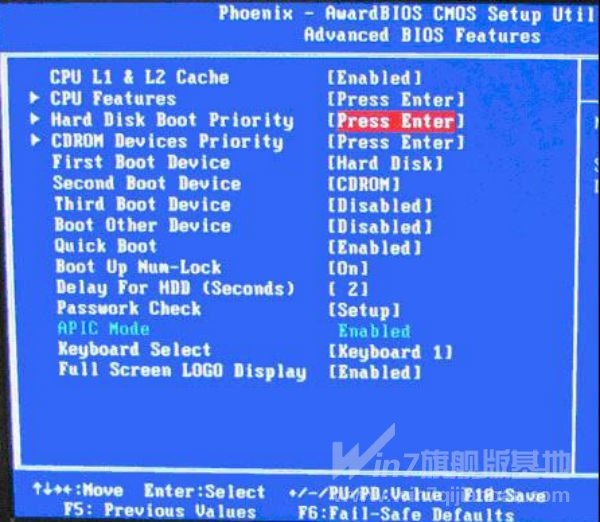 用u盤裝系統win7如何調BIOS圖2 上圖2:在進入高級BIOS設置(Advanced BIOS Features)界面后,首先要選擇硬盤啟動優先級:Hard Disk Boot Priority。 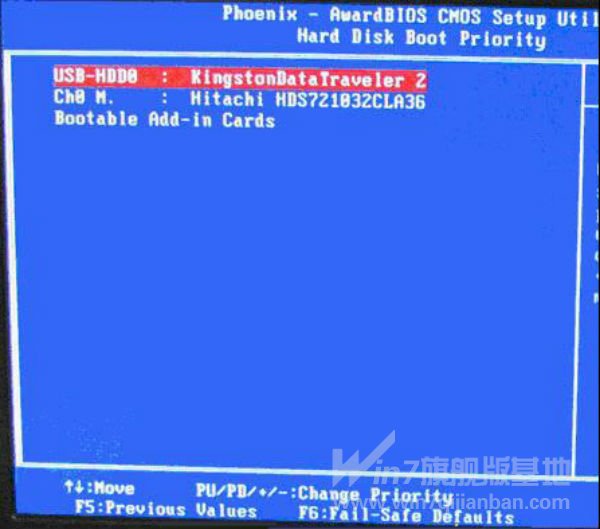 用u盤裝系統win7如何調BIOS圖3 上圖3:在進入到硬盤啟動優先級(Hard Disk Boot Priority)界面后,需使用小鍵盤上的加減符號(+、-)來選擇與移動設備,要將U盤選擇在最上面。然后,按住ESC鍵退出,這時會回到圖2的設置界面。 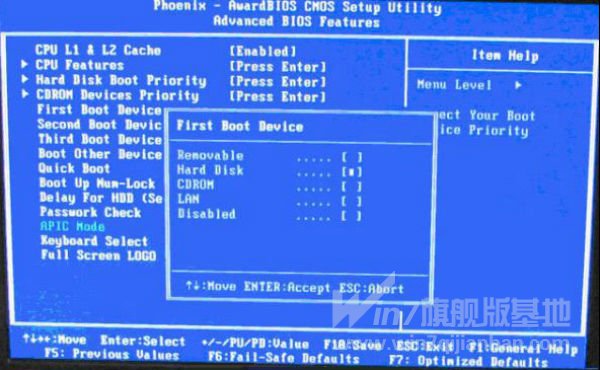 用u盤裝系統win7如何調BIOS圖4 上圖4:完成上一步后,再選擇第一啟動設備(First Boot Device):該版本的BIOS這里沒有U盤的“USB-HDD”、“USB-ZIP”同類的選項,選擇移動設備“Removable”也不能正常啟動。但是,選擇“Hard Disk”就可以啟動電腦。 2、舊的Award BIOS(2009年電腦主板設置方法): 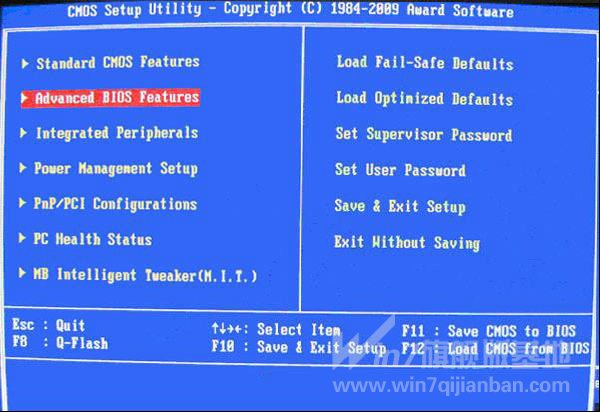 用u盤裝系統win7如何調BIOS圖5 上圖5:開機按住Del鍵進入到該電腦的BIOS設置界面,然后選擇高級BIOS設置:Advanced BIOS Features。  用u盤裝系統win7如何調BIOS圖6 上圖6:在高級BIOS設置(Advanced BIOS Features)的界面,首先要選擇硬盤啟動優先級:Hard Disk Boot Priority。  用u盤裝系統win7如何調BIOS圖7 上圖7:進入到硬盤啟動優先級(Hard Disk Boot Priority)界面后。需要使用小鍵盤上的加減符號(+、-)來選擇與移動設備,要將U盤選擇在最上面。完成前面的步驟后按住ESC鍵退出,便會回到圖2-1的設置界面。 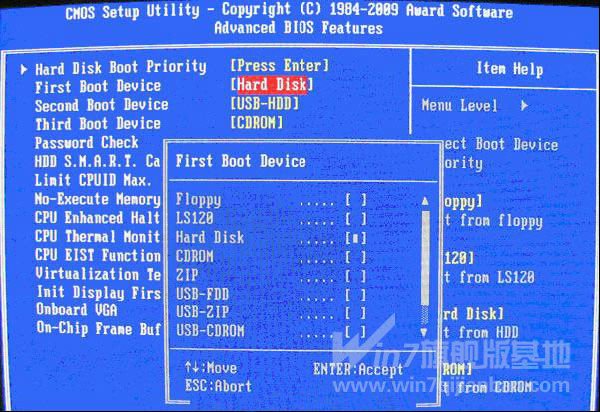 用u盤裝系統win7如何調BIOS圖8 上圖8:在第一啟動設備(First Boot Device)的界面里,有U盤的USB-ZIP、USB-HDD之類的相關選項,我們可以選擇“Hard Disk”,也可以選擇“USB-HDD”之類的選項,來啟動該電腦。 3、2002年電腦主板的一款BIOS設置方法:  用u盤裝系統win7如何調BIOS圖9 上圖9 選擇Boot菜單界面設置中的U盤啟動項 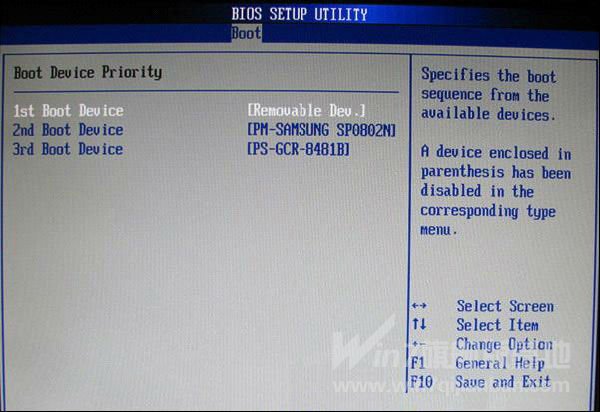 用u盤裝系統win7如何調BIOS圖10 上圖10:啟動優先級設備選擇(Boot Device Priority)在第一啟動設備(1st Boot Device)里選擇U盤。 如果硬盤驅動器“Hard Disk Drives”里面沒有將U盤作為第一啟動設備,那么,在這里就不會存在和顯示U盤。但是,我們可以選擇移動設備“Removable Dev.”來作為第一啟動設備; 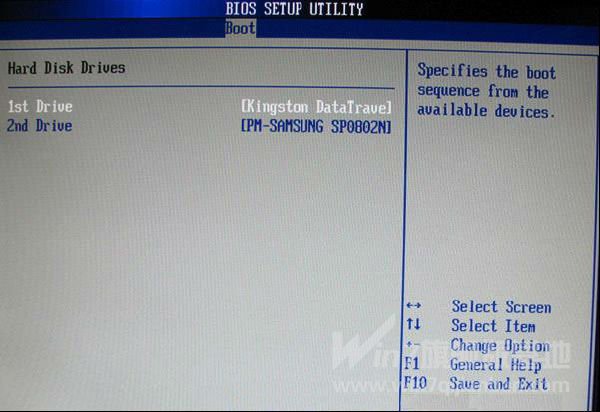 用u盤裝系統win7如何調BIOS圖11 上圖11進入硬盤驅動器“Hard Disk Drives”界面,需要選擇U盤作為第一啟動設備“1st Drive”。如果之前在“Hard Disk Drives”里已經選擇U盤為第一啟動設備,如圖3-2所示,那么在這個界面里就會顯示有U盤,我們就可以選擇U盤作為第一啟動設備, 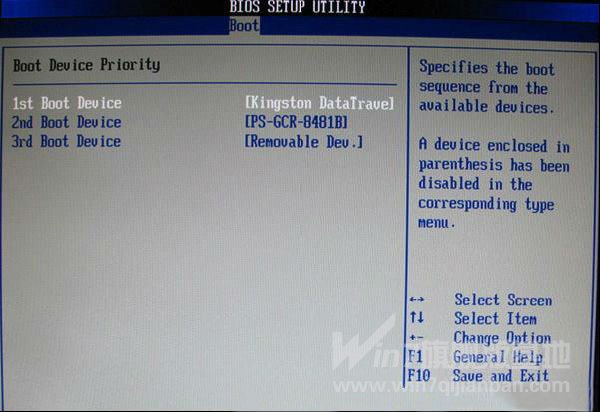 用u盤裝系統win7如何調BIOS圖12 上圖12 :當我們之前就在圖3的硬盤驅動器“Hard Disk Drives”中選擇U盤作為第一啟動設備“1st Drive”后,要啟動優先級設備選擇(Boot Device Priority),這時才會顯示有U盤,然后我們就可以優先選擇U盤作為第一啟動設備(1st Boot Device)。 上面就關于用u盤裝系統win7如何調BIOS的全部教程內容了。如果你想要用u盤裝系統win7的話,就可以通過以上的教程,用u盤裝系統win7調BIOS來達到u盤裝系統win7的目的。如果你還想要了解更多win7系統教程的話,敬請關注我們的! U盤有USB接口,是USB設備。如果操作系統是WindowsXP/Vista/Win7/Linux/PrayayaQ3或是蘋果系統的話,將U盤直接插到機箱前面板或后面的USB接口上,系統就會自動識別。 |
相關文章
上一篇:U盤文檔不見了怎樣辦?


